Besoin d'un excellent outil de synchronisation pour votre serveur Linuxqui fonctionne rapidement et prend en charge les clients sur plusieurs plates-formes? Découvrez Seafile sur Linux. C’est une solution de synchronisation de fichiers d’entreprise qui facilite le transfert de données d’un lieu à l’autre sur un réseau local, ainsi qu’Internet.
Installation
En raison du nombre de types de serveurs Linux différentssystèmes d’exploitation existent, les développeurs ont choisi de créer un «installateur Linux» générique. Pour configurer Seafile sous Linux, ouvrez un terminal et utilisez le wget outil de téléchargement pour télécharger le dernier package.
64 bits:
wget https://download.seadrive.org/seafile-server_6.2.3_x86-64.tar.gz
32 bits:
wget https://download.seadrive.org/seafile-server_6.2.3_i386.tar.gz
Après avoir récupéré le logiciel serveur, vous devez extraire l’archive dans laquelle elle est emballée. Faites-le avec tar.
tar xvzf seafile-server_*.tar.gz
Exécuter la commande tar avec ces lettres seradécompressez l'ensemble de l'archive, extrayez-la et placez-la dans le même dossier où elle a été téléchargée. À partir de là, vous devrez utiliser la commande CD pour entrer dans le répertoire d’archive extrait.
cd seafile-server_6.2.3_x86-64
ou
cd seafile-server_6.2.3_i386
Comme mentionné précédemment, le logiciel serveur Seafileest un installateur générique. Au lieu d'encapsuler différentes distributions Linux, les développeurs ont inclus plusieurs scripts de shell que l'utilisateur peut exécuter pour tout faire fonctionner. Pour afficher tous les scripts de shell individuels inclus dans le répertoire, utilisez la commande ls.
ls
Pour filtrer spécifiquement les scripts shell, envisagez de combiner la commande ls avec un caractère générique et l'extension de fichier .sh:
ls *.sh
Installer
Il existe de nombreux scripts différents à exécuter. Pour la plupart des utilisateurs, le script à exécuter est «setup-seafile.sh». Si vous souhaitez configurer le logiciel serveur avec SQL plutôt que les paramètres par défaut, essayez d’exécuter «setup-seafile-mysql.sh». N'oubliez pas que le script de configuration par défaut est préférable pour la plupart des utilisateurs et que les autres scripts sont destinés aux utilisateurs avancés qui souhaitent spécifiquement davantage de contrôle sur leur serveur. Consultez le site Web Seafile pour plus d'informations.
Démarrer l'installation avec:
sudo sh setup-seafile.sh
La première partie du processus consiste à nommer votre serveur Seafile. Sous «Que voulez-vous utiliser comme nom de ce serveur seafile?», Entrez le nom de votre serveur. Appuyez sur la touche Entrée pour continuer.
Ensuite, vous devrez spécifier l’adresse IP du réseau local du serveur. Utilisez la commande ci-dessous pour localiser l'adresse IP de la machine hôte, puis entrez-la dans l'invite du terminal.

Remarque: vous devrez peut-être ouvrir un terminal distinct pour le faire.
ip addr show | grep "inet 192.168"
Dans la troisième étape, le script demande à l'utilisateur despécifiez où Seafile doit sauvegarder toutes les données synchronisées. Par défaut, ce répertoire est ~ / seafile-data. Pour la plupart des utilisateurs, cela fera l'affaire. Si vous souhaitez le modifier, indiquez le chemin d'accès à l'emplacement dans le programme d'installation.
Si vous souhaitez modifier le port par défaut utilisé par le logiciel serveur, la page suivante vous permettra de le faire. Sinon, appuyez sur Entrée pour utiliser les ports par défaut et passer à l'étape suivante.
Lorsque le logiciel serveur a été installé etconfiguré, le script affichera l’adresse IP, le nom du serveur, le port, etc, et demandera si “c’est bien”. Lisez-le et appuyez sur la touche Entrée pour continuer l'installation.
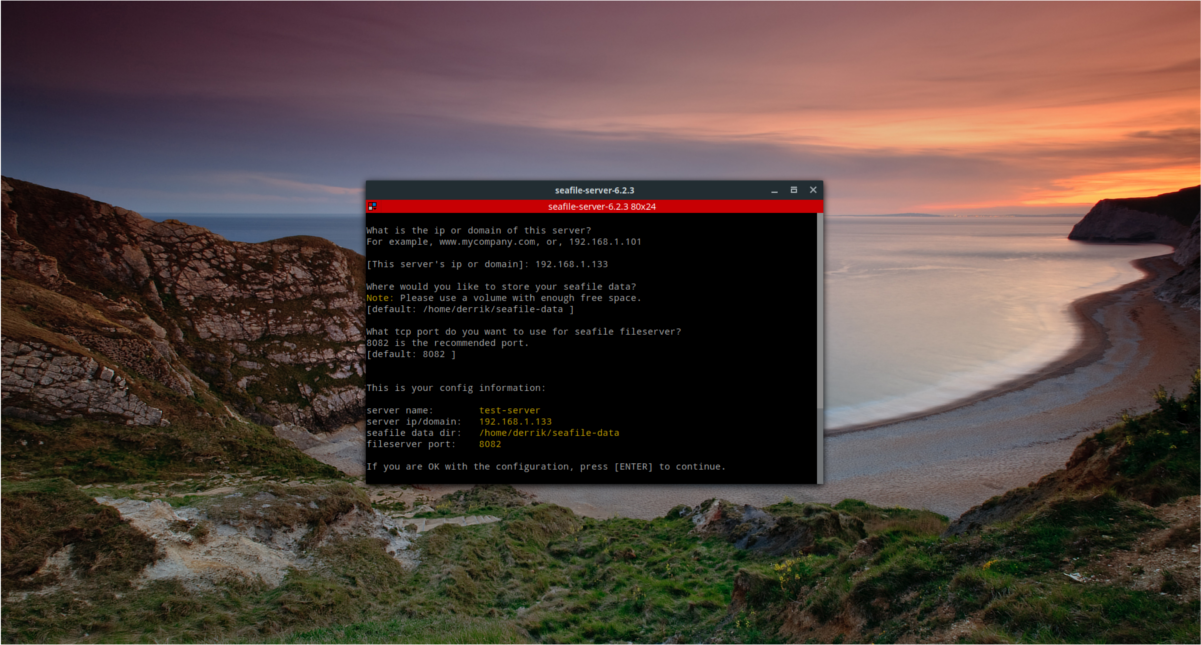
Seafile est installé. Pour exécuter le serveur, procédez comme suit:
./seafile.sh start
Pour arrêter le serveur, faites:
./seafile.sh stop
Redémarrez le serveur avec
./seafile.sh restart
Installation de clients de synchronisation
Outre le logiciel serveur, les utilisateurs peuvent égalementInstallez également l’outil de synchronisation Seafile sur leur PC Linux. Officiellement, l'outil de synchronisation d'interface graphique prend en charge Ubuntu, Debian, Fedora, Arch Linux, ainsi que RHEL / CentOS. Pour l'installer, choisissez votre système d'exploitation et suivez les instructions de la commande.
Remarque: Si vous utilisez un système d’exploitation autre que ceux énumérés ci-dessous, vous devrez plutôt utiliser la version générique de Seafile-GUI. Télécharger les ici.
Instructions Ubuntu
Le logiciel de synchronisation Seafile est compatible avecUbuntu et distribué via un PPA, plutôt qu'un fichier de paquet Debian téléchargeable. Ceci est un bon choix, car il permet aux développeurs de distribuer régulièrement des mises à jour logicielles au logiciel exécuté sur votre serveur. Pour installer le logiciel sur votre machine Ubuntu, ouvrez un terminal et procédez comme suit:
sudo add-apt-repository ppa:seafile/seafile-client sudo apt-get update sudo apt-get install seafile-gui
Instructions Debian
Comme Ubuntu, Debian dispose d’un référentiel logiciel pourlivrer Seafile. Ce référentiel de logiciels prend en charge Debian 7, 8 et 9. Pour ajouter le référentiel de logiciels Seafile à votre machine Debian, ouvrez d’abord un terminal et obtenez un accès root à l’aide de su.
Lorsque vous avez un accès root, ajoutez la clé Repo àvotre système pour vous assurer que Debian installera le logiciel. Ensuite, choisissez votre version de Debian et utilisez la commande ci-dessous pour ajouter automatiquement la source du logiciel à votre machine.
sudo apt-key adv --keyserver hkp://keyserver.ubuntu.com:80 --recv-keys 8756C4F765C9AC3CB6B85D62379CE192D401AB61
Debian 7
echo deb http://deb.seadrive.org wheezy main | sudo tee /etc/apt/sources.list.d/seafile.list
Debian 8
echo deb http://deb.seadrive.org jessie main | sudo tee /etc/apt/sources.list.d/seafile.list
Debian 9
echo deb http://deb.seadrive.org stretch main | sudo tee /etc/apt/sources.list.d/seafile.list
Après avoir ajouté la nouvelle source logicielle à Debian, mettez à jour les sources logicielles et le cache apt. Une fois la mise à jour terminée, installez le client Seafile Sync sur le système avec:
sudo apt-get install seafile-gui
Instructions Fedora
sudo dnf install seafile-client
Arch Linux Instructions
Le logiciel officiel de synchronisation Seafile se trouve dans Arch Linux AUR. Suivez notre guide ici pour apprendre à installer un logiciel à partir de l’AUR pour le lancer.
Configuration de Seafile Sync
Pour synchroniser avec votre serveur Seafile, vous devez vous connecter aux informations d’identification dans le client de synchronisation.
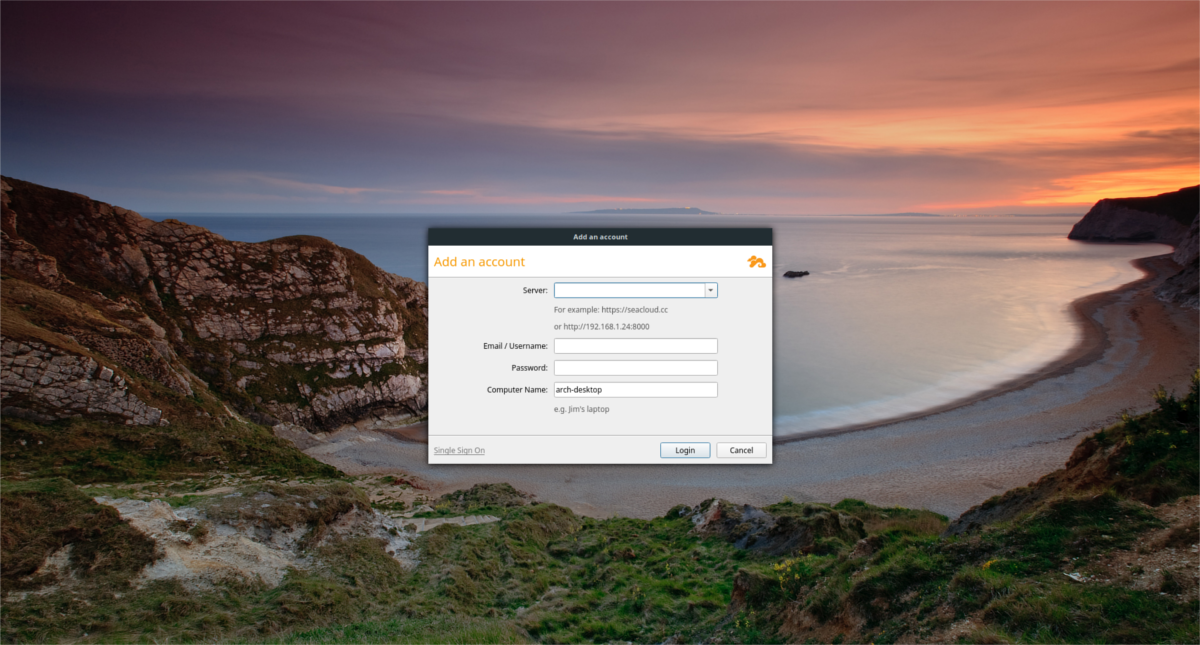
Ouvrez le client et entrez les informations sur le serveur. Commencez avec l'adresse IP et le numéro de port. Utilisez l'adresse IP entrée précédemment dans le programme d'installation et ajoutez le numéro de port par défaut. Par exemple:
http://192.168.1.133:8082
Ensuite, ouvrez un terminal et entrez dans le dossier d'installation de Seafile précédemment.
cd seafile-server_6.2.3_x86-64
ou
cd seafile-server_6.2.3_i386
Exécutez le script “reset-admin.sh” pour configurer un utilisateur.
sudo sh reset-admin.sh
Entrez votre adresse e-mail et définissez le mot de passe. Retournez ensuite sur le client de synchronisation et entrez-le comme informations de connexion. Si les informations sont correctes, le client de synchronisation se connectera. À partir de là, synchronisez toutes vos données en plaçant des fichiers et des dossiers dans / home / nom d'utilisateur / Seafile /













commentaires